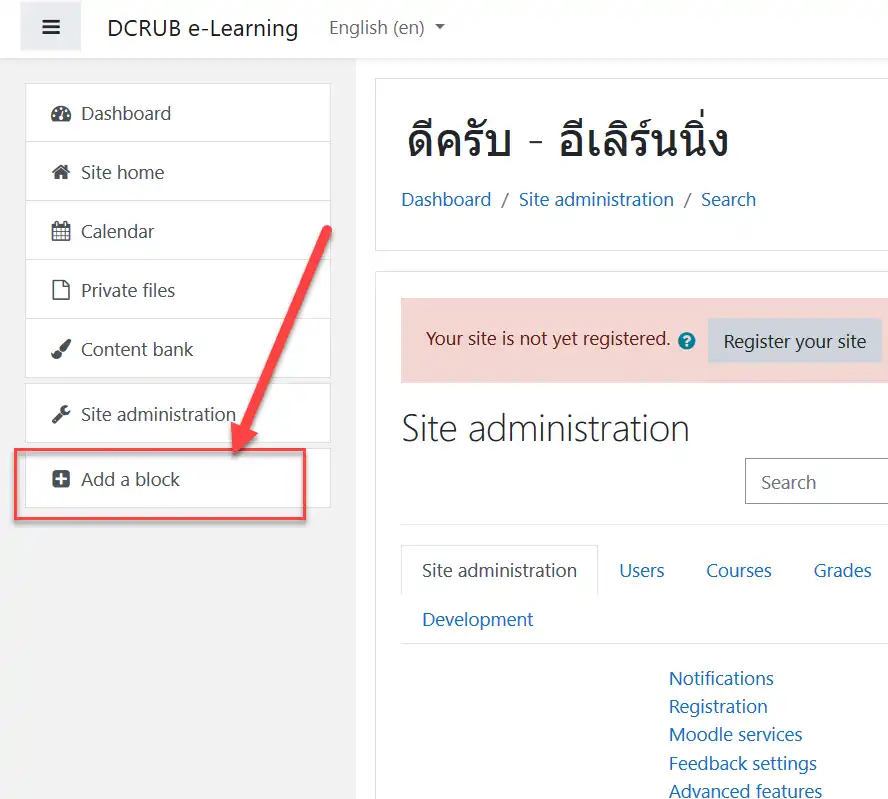ใน Moodle เราสามารถใช้งานบล็อก Block ในการแสดงรายการต่าง ๆ เช่น แสดงรายการหลักสูตรที่มีอยู่ แสดงข่าวสารล่าสุด แสดงรายชื่อผู้ใช้งานที่ออนไลน์อยู่ และอื่น ๆ อีกมากมาย
โดยในเบื้องต้น Moodle ไม่ได้นำบล็อกต่าง ๆ ดังกล่าวมาแสดงให้เราเห็น เพราะอาจจะดูรกเกินไป แต่เราสามารถนำบล็อกที่ต้องการออกมาแสดงได้ ดังวิธีต่อไปนี้
เมื่อลงชื่อเข้าใช้ Moodle แล้วจะเห็นว่ามีบล็อกต่าง ๆ ที่ถูกกำหนดไว้เป็นค่าตั้งต้นแสดงอยู่ทางด้านขวา เมื่อต้องการเพิ่มบล็อกอื่น ๆ มาใช้งาน ให้คลิกที่ปุ่ม Customize this page ที่มุมขวาด้านบนของเพจ
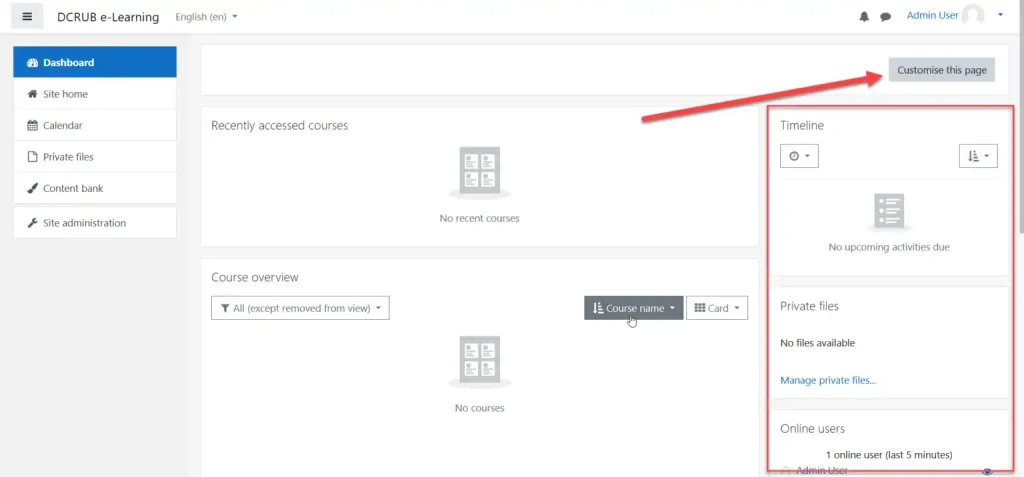
ที่แถบเมนูทางด้านซ้ายมือ จะมีเมนู Add a block เพิ่มขึ้นมา ให้คลิกที่เมนูนี้
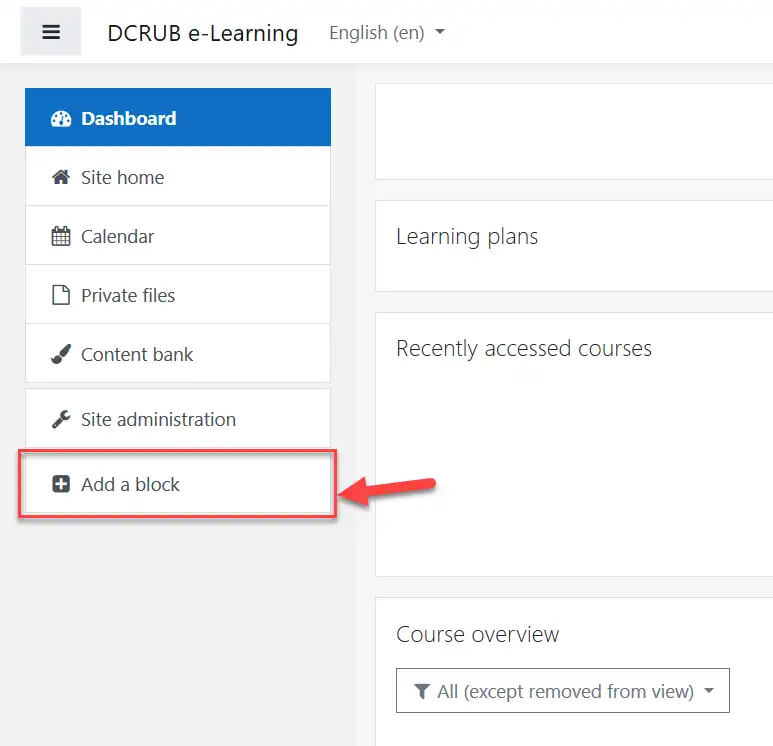
ป๊อปอัป Add a block จะถูกเปิดขึ้นมา ให้เราคลิกเลือกบล็อกที่ต้องการเพิ่ม ในตัวอย่างเลือกบล็อก Course
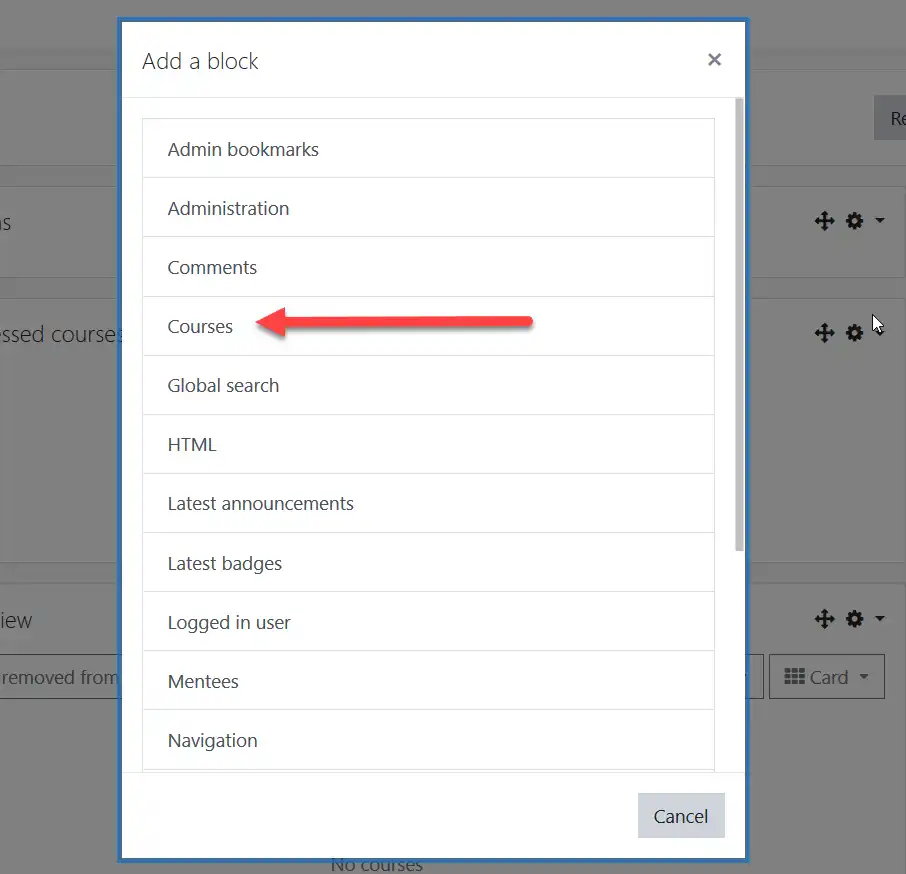
บล็อก Course ถูกเพิ่มเข้ามาตามที่เราเลือก (ตอนนี้ยังไม่มีหลักสูตร จึงไม่มีรายการหลักสูตรปรากฏในบล็อก)
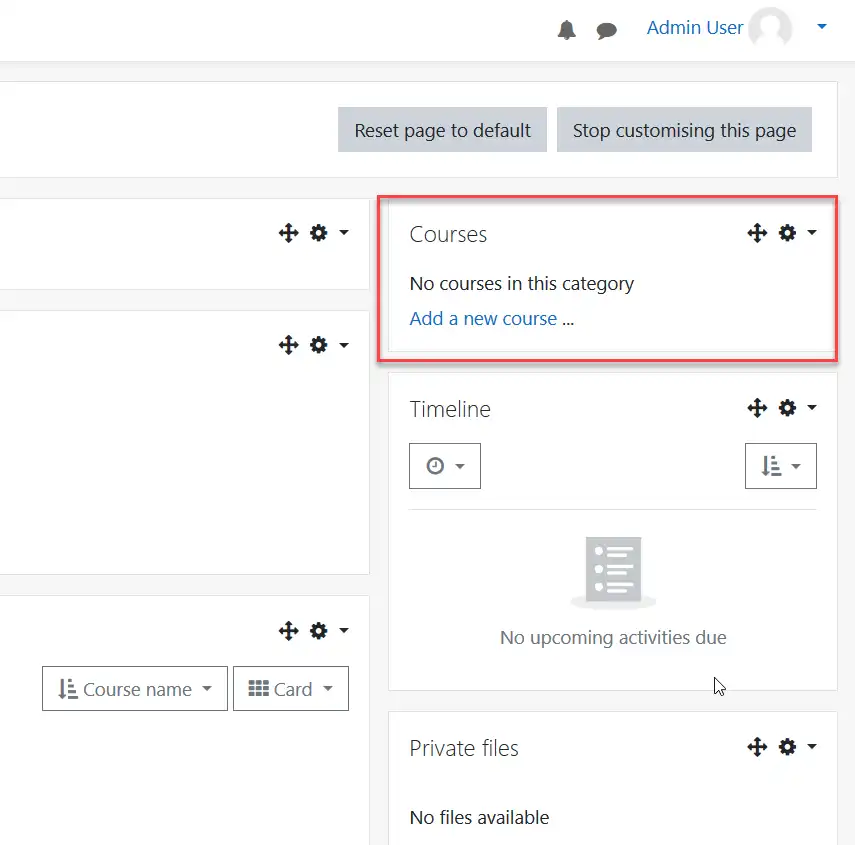
เราสามารถเพิ่มบล็อกอื่น ๆ เข้ามาใช้งานได้โดยการทำตามวิธีดังกล่าวแล้วข้างต้น
เราสามารถย้ายตำแหน่งของบล็อกได้โดยการคลิกที่สัญลักษณ์ ![]() แล้วลากบล็อกขึ้น/ลง เพื่อย้ายตำแหน่งได้
แล้วลากบล็อกขึ้น/ลง เพื่อย้ายตำแหน่งได้
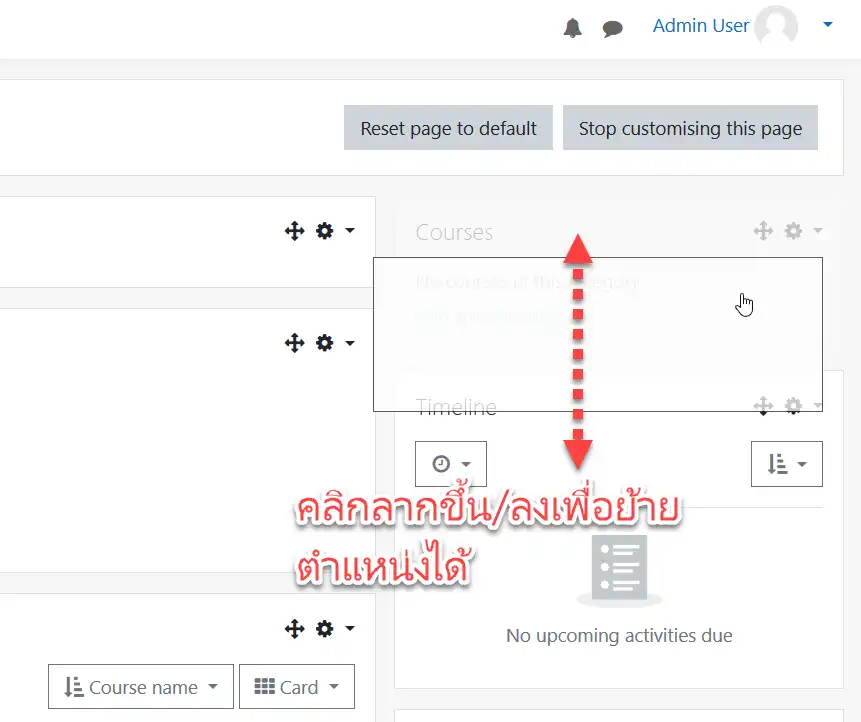
บล็อกจะถูกย้ายตามที่เราลากไป
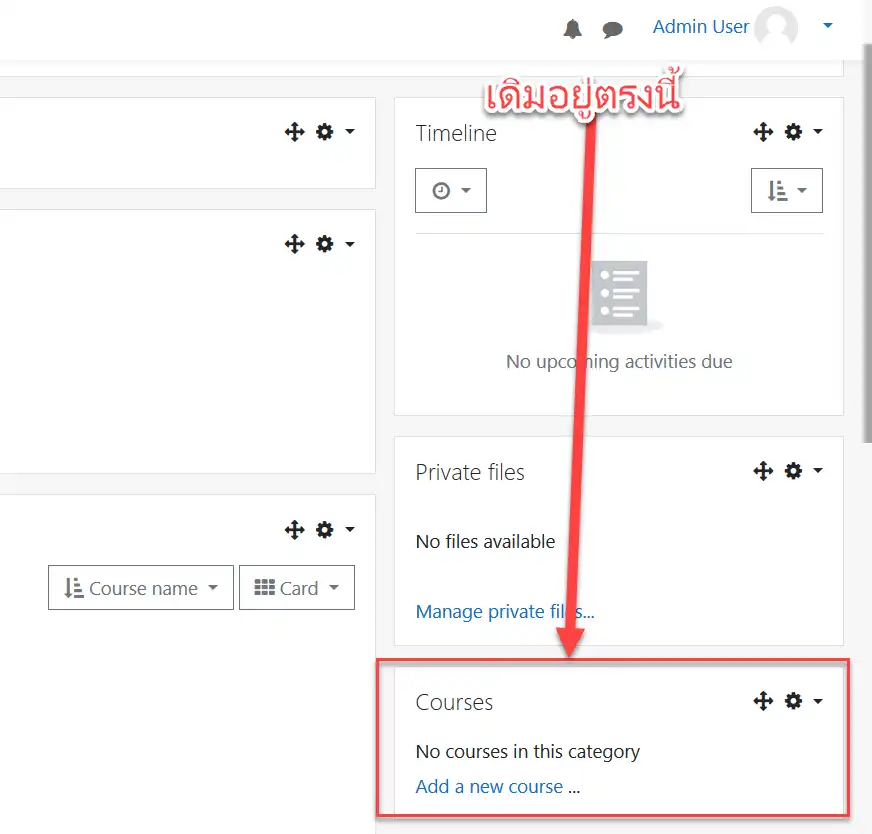
เราสามารถคลิกที่สัญลักษณ์รูปฟันเฟือง เพื่อตั้งค่าต่าง ๆ ให้กับบล็อกได้ด้วย
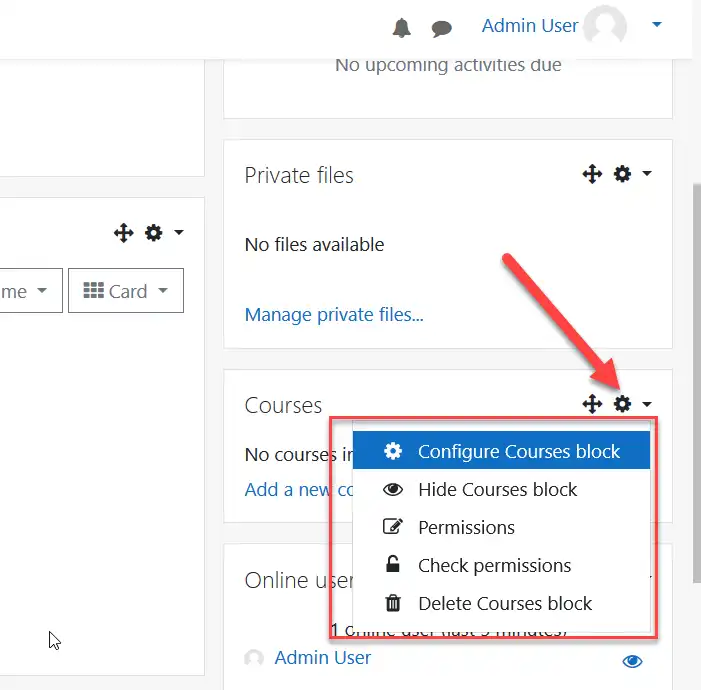
ซึ่งตัวเลือกที่ตั้งค่าได้มีดังนี้
- Configure [ชื่อบล็อก] block ตั้งค่าบล็อก
- Hide [ชื่อบล็อก] block ซ่อนบล็อก
- Permissions กำหนดสิทธิ์ในการเข้าถึงบล็อก
- Check permissions ตรวจสอบสิทธิ์ในการเข้าถึงบล็อก
- Delete [ชื่อบล็อก] block ลบบล็อก
เราสามารถคลิกเข้าไปที่หน้าอื่น ๆ เพื่อตั้งค่าการแสดงบล็อกในหน้านั้น ๆ ได้ เช่น ถ้าจะกำหนดการแสดงบล็อกในหน้า Site administration ก็ให้คลิกที่เมนู Site administration เพื่อเข้าไปยังหน้าดังกล่าว แล้วคลิกที่ปุ่ม Blocks editing on เพื่อเปิดการจัดการบล็อก (โดยปกติถ้าเราคลิกที่ปุ่ม Customize this page จากขั้นตอนด้านบนแล้ว เราจะสามารถจัดการบล็อกในหน้าอื่น ๆ ได้เลย)
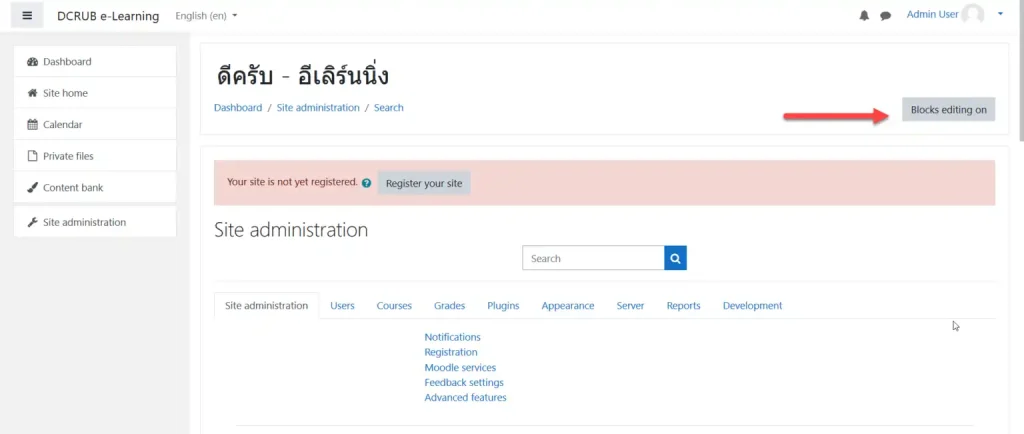
ที่แถบเมนูทางด้านซ้ายจะมีเมนู Add a block ปรากฏขึ้นมา เราสามารถเพิ่มบล็อกตามขั้นตอนที่กล่าวไว้ด้านบนได้เลย